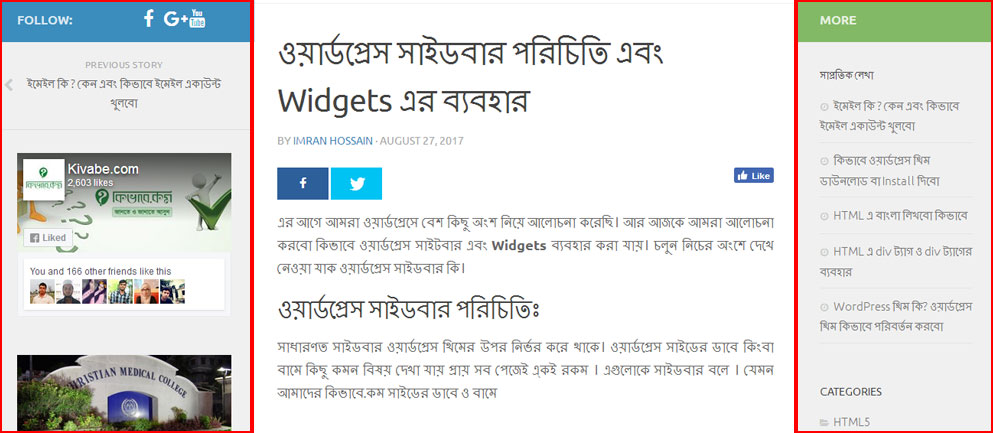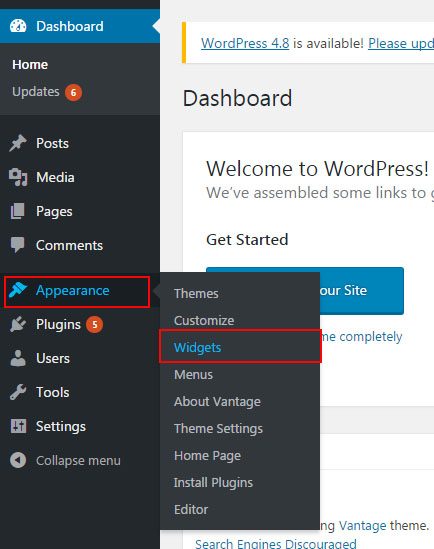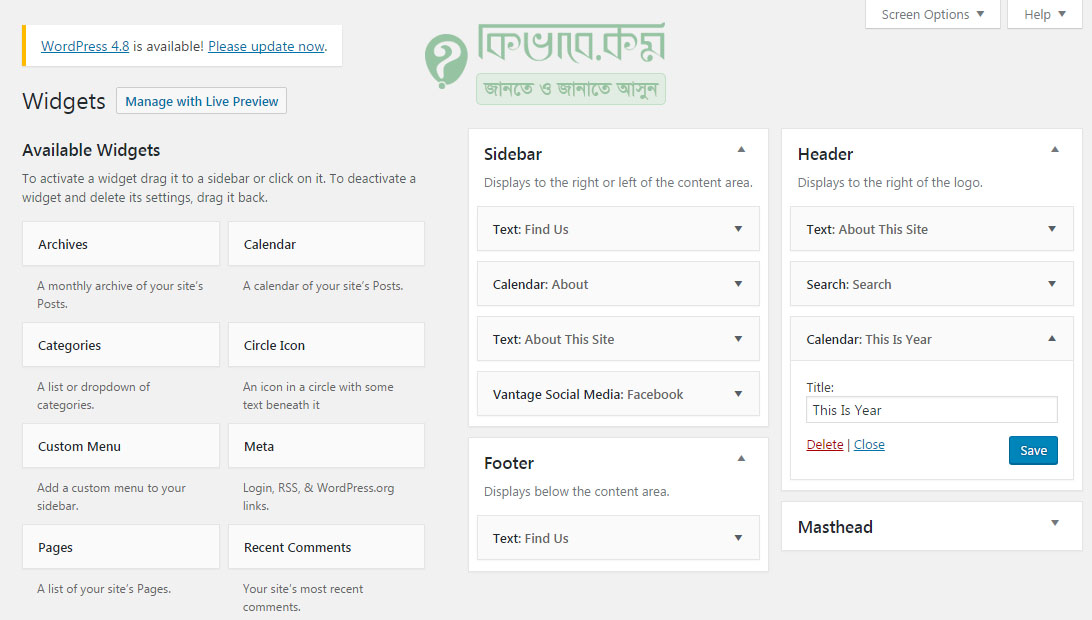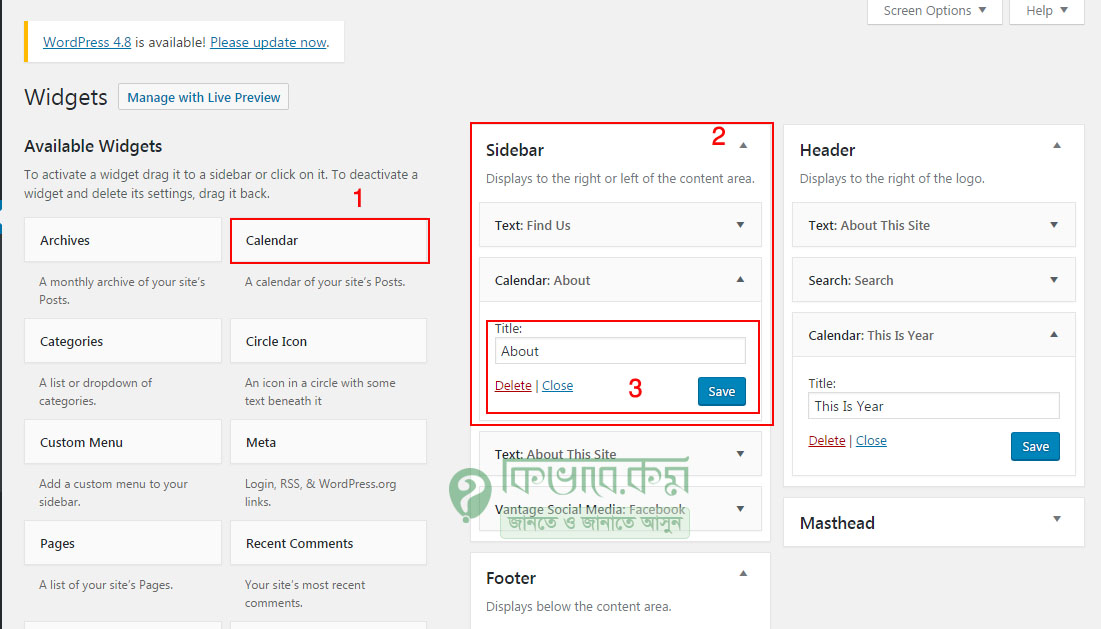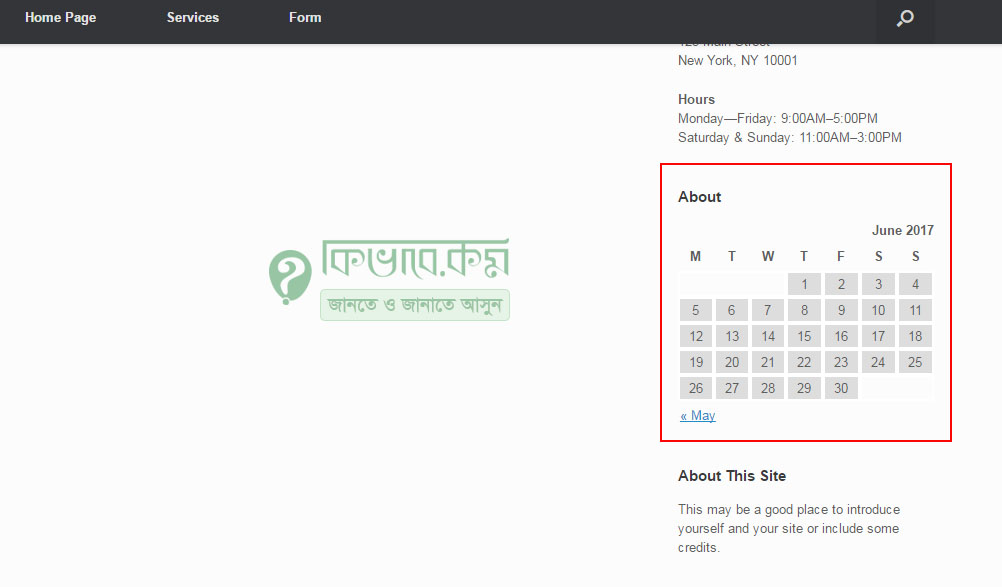ওয়ার্ডপ্রেস সাইডবার পরিচিতি এবং Widgets এর ব্যবহার
আর আজকে আমরা আলোচনা করবো কিভাবে ওয়ার্ডপ্রেস সাইডবার এবং ওয়ার্ডপ্রেস Widgets ব্যবহার করা যায়। চলুন নিচের অংশে দেখে নেওয়া যাক ওয়ার্ডপ্রেস সাইডবার কি।
ওয়ার্ডপ্রেস সাইডবার পরিচিতিঃ
সাধারণত সাইডবার ওয়ার্ডপ্রেস থিম এর উপর নির্ভর করে থাকে। ওয়ার্ডপ্রেস সাইডের ডানে কিংবা বামে কিছু কমন বিষয় দেখা যায় প্রায় সব পেজেই এ্কই রকম । এগুলোকে সাইডবার বলে । যেমন আমাদের কিভাবে.কম সাইডের ডানে ও বামে দেখুন নিচের ছবির মতো আছে এবং এরাই সাইড বার । আবারো বলছি এটি সাইট ভেদে আলাদা আলাদা হয় আর ওয়ার্ডপ্রেস সাইডের সাইডবার ওয়ার্ডপ্রেস থিমের উপর নির্ভর করে।
আর ওয়ার্ডপ্রেস সাইডবারে যেগুলো থাকে তাদের প্রটিটি পার্ট এক একটি Widget এবং Widget ব্যবহার করে সাইডবারের বিভিন্য বিষয়গুলো তুলে ধরা হয়।
ওয়ার্ডপ্রেস widgets এর ব্যবহারঃ
চলুন নিচের অংশে দেখে নেওয়া যাক, কিভাবে ওয়ার্ডপ্রেস উইজেট ( WordPress Widget ) ব্যবহার করে সাইডবার সাজানো যায় ।
উপরের ছবিটিতে ভালো ভাবে দেখুন। আপনার সাইট থেকে ওয়ার্ডপ্রেসের ডাসবোর্ডে যান। এরপর সেখান থেকে Appearance লেখা অপশনে মাউস নিয়ে গেলে বেশ কিছু অপশন দেখা যাবে। সেখানে Widgets লেখা অপশন থাকবে, সেই অপশনে ক্লিক করুন। Widgets এ ক্লিক করার পর আপনি চলে যাবেন পরের স্টেপে। নিচের অংশে দেখুন।
উপরের ছবিটিতে ভালো ভাবে দেখুন। ছবিটির উপরের অংশে বেশ কিছু ফিচার দেখা যাচ্ছে। যেমনঃ Calendar, Categories, Circle Icon ইত্যাদি। সেখান থেকে ইচ্ছেমতো ফিচার সিলেক্ট করে আপনি ওয়েবপেজের সাইডবারে অ্যাড করে পেজের সুন্দর্য্য বাড়াতে পারেন। তো কিভাবে ওয়ার্ডপ্রেস সাইডবারে উইজেট অ্যাড করা যায়? নিচের ছবিটিকে অনুসরণ করুন।
উপরের ছবিটি অনুসরণ করুন। প্রথমে মার্ক করা Calendar লেখা যে অপশনটি আছে (বাম পাশে), সেই অপশনটিকে ডান পাশের দুই নাম্বার Sidebar অপশনে প্রর্দশিত করবো। Sidebar প্রর্দশত করার জন্য Calendar (বাম পাশের) অপশনটির উপর মাউজ পয়েন্টার নিয়ে গিয়ে মাউস পয়েন্টারের Left বাটন চেপে Sidebar এর উপর ছেড়ে দিন ( Drag করে ছেড়ে দিন) ।
ছেড়ে দেওয়ার পর নিচের দিকে কিছু অপশনে দেখা যাবে। সেখানে Title লিখের নিচে বক্স থাকবে। সেই বক্সে ক্যালেন্ডার টাইটেল দিন। টাইটেল দেওয়া হয়ে গেলে তার নিচের Save বাটনে ক্লিক করুন। এবার আপনার মুল সাইট টি রিলোড করে নিন । আপনার Widgets অপশনটি দেখতে নিচের ছবিটির মতো ডান দিকে দেখা যাবে (কিংবা আপনার থিমে যেদিকে সাপোর্ট করে ) ।
উপরের ছবিটতে দেখুন। ছবিটির ডান পাশে লাল মার্ক করা ক্যালেন্ডার চলে আসবে। এবার দেখুন আপনার থিম আর কোন কোন দিকে উইজেট সাপোস্ট করে সেদিকে বা সেই পাশে এড করে নিন ।